win11改为win7界面的方法
- 分类:Win7 教程 回答于: 2022年11月13日 11:15:00
每个人对电脑系统的界面都有不同的要求,win11虽然是新版本,但是其界面也不是所有朋友都喜爱的,一些朋友更喜欢win7的系统界面想更换,但却不知道怎么换,下面让我们一起来看一下win11改为win7界面的方法吧。
工具/原料:
系统版本:win11
品牌型号:联想Ideapad 700-15ISK-ISE
软件版本:startallback
方法/步骤:
步骤一:下载startallback软件
win11改为win7界面的方法是首先我们下载一个startallback软件。

步骤二:点击开始菜单
点开底部开始菜单。
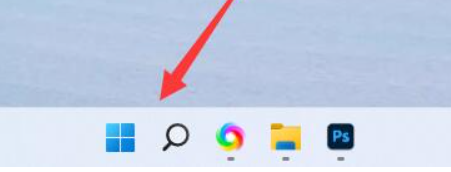
步骤三:打开控制面板
在其中搜索并打开“控制面板”。
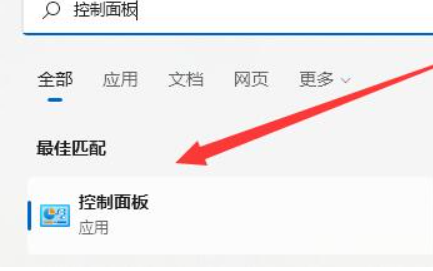
步骤四:打开startallback
然后更改右上角“大图标”就能打开startallback了。
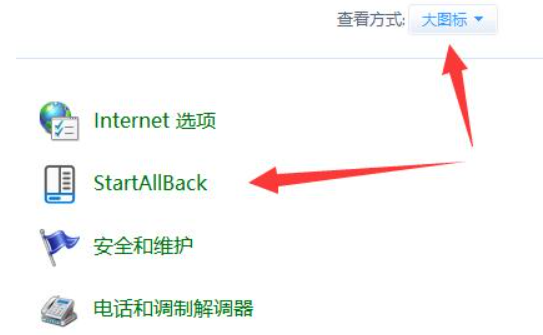
步骤五:更换界面
打开startallback后在其中选择使用“win7”界面就可以将win11改为win7设置了。
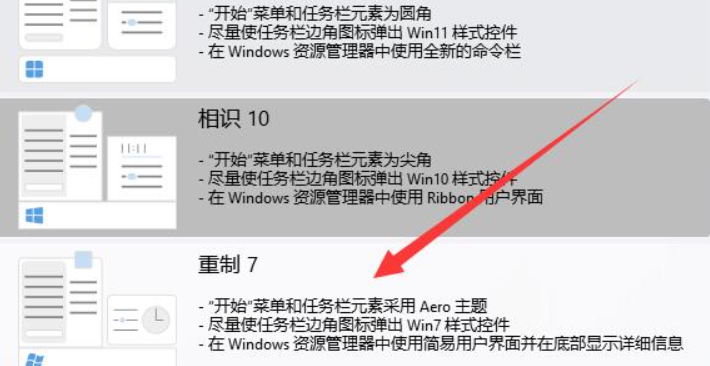
总结:以上就是小编分享的win11改为win7界面的方法,希望对有需要的朋友有所帮助。
 有用
26
有用
26


 小白系统
小白系统


 1000
1000 1000
1000 1000
1000 1000
1000 1000
1000 1000
1000 1000
1000 1000
1000 1000
1000 1000
1000猜您喜欢
- 笔记本蓝牙驱动,小编教你笔记本蓝牙驱..2018/01/31
- 联想e420如何重装系统win72021/01/24
- 详细教您win7兼容性怎么设置..2019/02/12
- 获取免费的Win7旗舰版原版镜像,快速安..2024/03/22
- win7电脑重装系统的详细步骤..2023/12/26
- WPS表格阴影边框如何设置,小编教你如..2017/11/08
相关推荐
- Win7系统重装教程:自己动手轻松搞定!..2024/03/06
- windows7重装系统工具哪个好2023/02/01
- 如何重装win7系统?2023/11/30
- 电脑系统安装win7需要多少费用?..2023/12/13
- 简述win7电脑怎么还原系统2023/02/07
- 演示简单易操作的win7自动装机方法..2021/05/17














 关注微信公众号
关注微信公众号



